HiSuite 란 무엇입니까?
“HiSuite” — это программный инструмент компании “Huawei”,스마트 폰을 OS 기반 PC에 연결하도록 설계 윈도우 이 프로그램은 다음 두 가지 주요 구성 요소로 구성됩니다. 윈도우 가 설치된 PC에 설치되도록 설계되었습니다. Android OS가 포함 된 가젯입니다. 이 경우 두 장치 (PC 및 스마트 폰)는 USB 케이블을 사용하여 서로 연결하십시오.
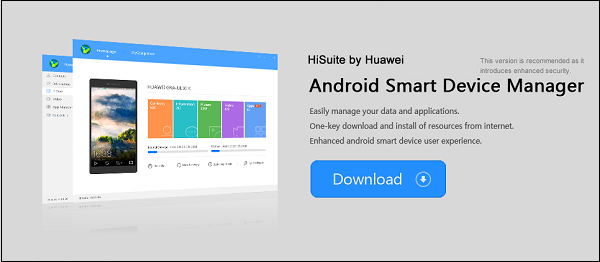
“HiSuite”는 Huawei 가제트를 PC
연결이있는 기존 제품 버전 Wi-Fi 장치가 불안정한 것으로 인식되어 더 이상 사용됩니다.
Windows를 실행하는 PC에 가젯을 연결 한 후 HiSuite를 활성화하려면 다음을 수행하십시오.
- 연락처, 메시지, 사진보기, 가져 오기 및 내보내기 오디오, 비디오 및 기타 파일;
- Huawei 가젯에서 애플리케이션을보고 제거하십시오.
- “Microsoft Outlook”과 연락처 및 캘린더 동기화
- 스마트 폰 화면 미러링 컴퓨터;
- 스마트 폰 화면의 스크린 샷 생성
- Huawei 가젯에서 컴퓨터로 데이터 백업 기존 이미지에서 복구;
- 화웨이 펌웨어 업데이트;
- 스마트 폰이 아닌 스마트 폰에 대한 시스템 복구 수행 켜십시오.
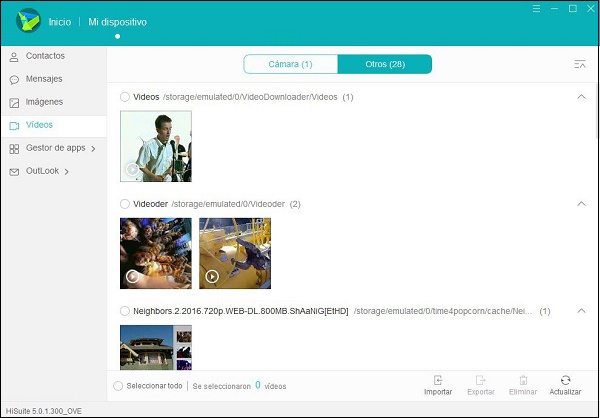
HiSuite를 사용하면 스마트 폰에서 파일로 작업 할 수 있습니다
HiSuite 인터페이스는 버튼처럼 초보자를 혼동 할 수 있습니다 컨트롤은 스마트 폰 화면에 표시 될 때까지 표시되지 않습니다 당신은 그들을 가리킬 수 없습니다. 인터페이스에 익숙해지면 모든 것이 더 쉬울 것이지만, 인터페이스의 기능을 향상시키는 것은 매우 바람직하다.
Android에서 Finder가 어떤 종류의 응용 프로그램인지 알고 있으면 유용합니다.
OS를 사용하여 컴퓨터에 소프트웨어를 설치하는 방법 Windows
HiSuite라는 프로그램의 종류를 파악한 후 설치 방법도 있습니다. 설치는 설치로 시작해야합니다 Windows OS 용 프로그램 버전. 이 버전은 특별히 PC를 스마트 폰 및 태블릿과 통합하도록 설계 화웨이.
이렇게하려면 :
- 브라우저에서 consumer.huawei.com으로 이동하여 제품 설치 파일을 PC로 다운로드하십시오.
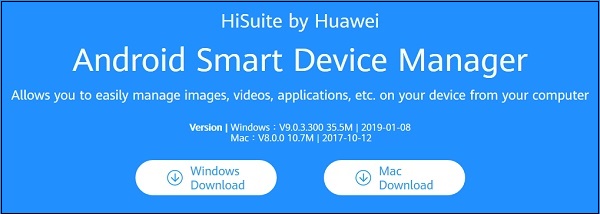
PC에 프로그램의 설치 파일을 다운로드하십시오
- 그것을 실행하고 설치 마법사의 지시를 따르십시오. 가제트를 컴퓨터에 연결합니다.
- 설치가 완료되면 “HiSuite”를 시작하고 연결하십시오 USB 케이블을 사용하여 Huawei 스마트 폰을 PC에 연결하십시오.

스마트 폰을 PC에 연결
올바른 연결을 위해서는 화웨이 스마트 폰이 필요합니다 여러 설정. 첫 번째는 프로그램을 허용하는 것입니다 스마트 폰에 연결하십시오. 보통 화면에서 전화기 설정으로 전환 할 것을 권장하는 신호를 보냅니다. 검색 창에 “HDB”를 입력하고 “허용”옵션을 활성화하십시오 HDB를 사용하는 HiSuite “(HiSuite가 HDB를 사용하도록 허용).
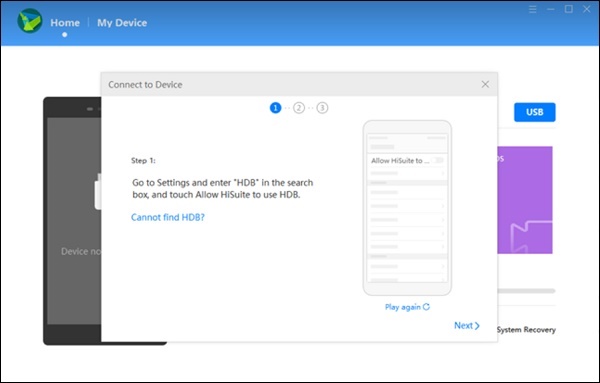
HDB를 활성화해야 함을 나타내는 서명
전체 경로는 “보안 및 개인 정보”와 같습니다. (개인 정보 및 보안)- “더보기” (더보기)- “HiSuite가 HDB를 사용하도록 허용”.
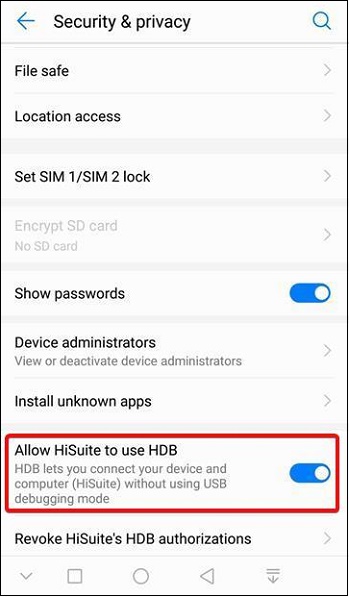
“HiSuite가 ADB를 사용하도록 허용”옵션 활성화
프로그램의 PC 버전에서 응용 프로그램이 아닌 것을 감지 한 경우 스마트 폰에 설치하면 응용 프로그램이 반자동 모드의 가제트. 당신은에 대한 비문을 볼 수 있습니다 HDB 모드에서 스마트 폰을 PC에 연결할 수 있어야합니다. HiSuite가 항상 선택하는 옵션 옆의 확인란을 선택하십시오. 컴퓨터에 연결 한 다음 “확인”을 클릭하십시오.
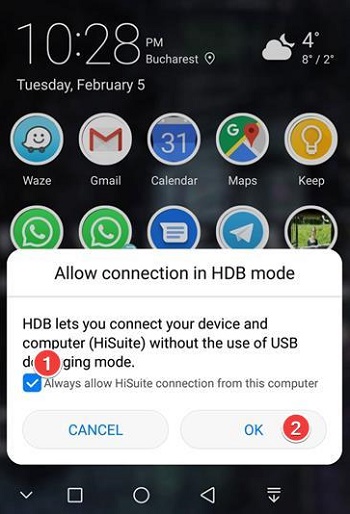
확인란을 선택하고 “확인”을 클릭하십시오.
HiSuite 기능에 포함 된 내용
우리는 소프트웨어가 무엇인지 알아 낸 후 HiSuite 및 설치 방법과 사용법도 분석합니다. 응용 프로그램에는 “내 장치”라는 섹션이 있습니다. 연락처 교환에 액세스 할 수있는 (내 장치) 컴퓨터와 컴퓨터 간의 메시지, 사진 및 비디오 화웨이 스마트 폰.
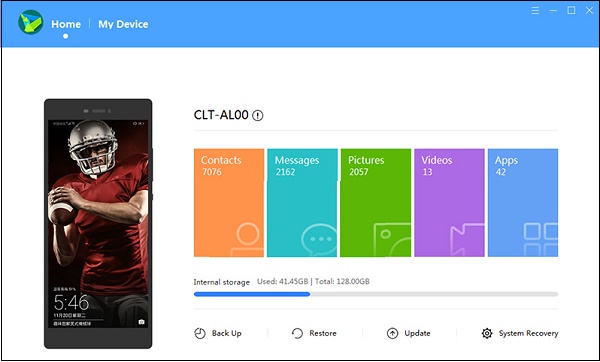
HiSuite 섹션
Windows OS에서 응용 프로그램의 기본 화면에 스마트 폰에서 찾은 각 범주의 파일 수 원하는 카테고리를 선택하려면 클릭하십시오.
HiSuite는 다음 작업 버튼을 보여줍니다.
| 버튼 : | 약속 : |
|---|---|
| 수입 | PC에서 전화로 정보를 가져옵니다. |
| “내보내기”(내보내기) | 가제트에서 PC로 정보를 내 보냅니다. |
| 삭제 | 선택한 항목이 Huawei 장치에서 삭제됩니다. |
| 새로 고침 | HiSuite의 레코드 목록을 최신 데이터로 업데이트합니다. 가제트. |
| “신규”(신규) | 메시지에만 사용할 수 있으며 HiSuite에서 Windows OS로 새 SMS 메시지 보내기 |
탐색 섹션에서 파일 관리자를 열 수 있습니다. 스마트 폰에서 파일을 관리 할 수 있습니다. 파일 관리자에서 “복사”, “붙여 넣기”및 “신규”, OS 탐색기에서와 동일하게 작동 윈도우
프로그램을 사용하여 파일 복원 스마트 폰
HiSuite의 사용에주의를 기울입니다. 파일 복구. 프로그램의 메인 화면 하단에 “백업”, 복원, 업데이트 및 시스템 복원 .
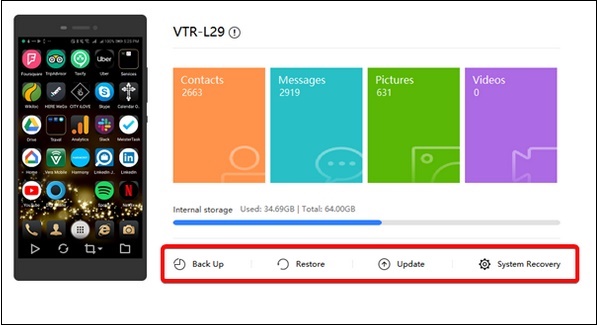
HiSuite에는 복구 툴킷이 있습니다 전화
업무용 연락처 백업 및 복원 메시지, 통화 기록, 메모, 메모, 캘린더, 이미지, 음악, 비디오, 문서, 응용 프로그램 및 데이터 시스템 설정뿐만 아니라
Refresh 버튼은 현재 버전을 확인합니다. 가제트에 사용 가능한 펌웨어. 최신이있는 경우 버전에서는 HiSuite 기능을 사용하여 설치할 수 있습니다.
시스템 복원은 위기 관리 도구입니다 휴대 기기에서 전원을 켤 수없는 경우 장치에 연결 한 다음 컴퓨터에 연결하� 이 기능을 사용하여 작동하도록 복원하십시오.
Mi Pay Xiaomi는 어떤 프로그램입니까?
결�
이 자료에서는 어떤 프로그램이 있는지 조사했습니다. HiSuite, 설치 및 사용 방법 기회. 소프트웨어의 주요 목적은 PC와 스마트 폰 간의 상호 작용을 권장합니다. 이 응용 프로그램을 사용하여 파일을 전송하십시오. 또한 데이터 동기화, 가젯 펌웨어 및 기타 관련 작업.
